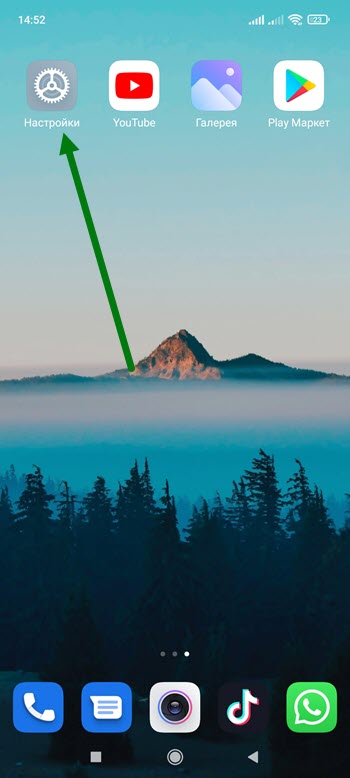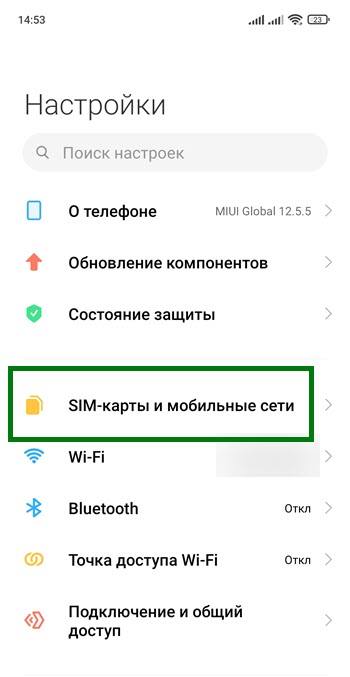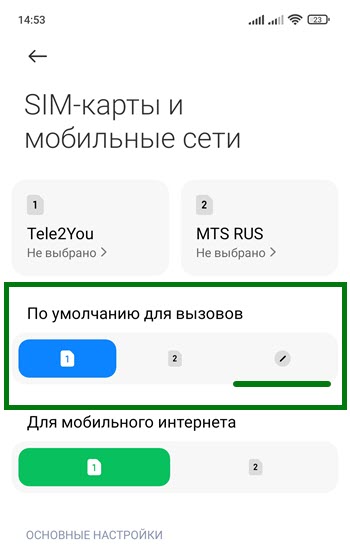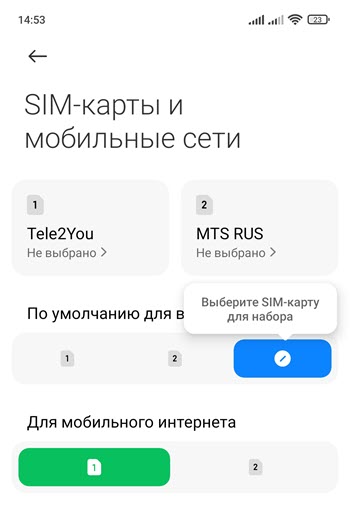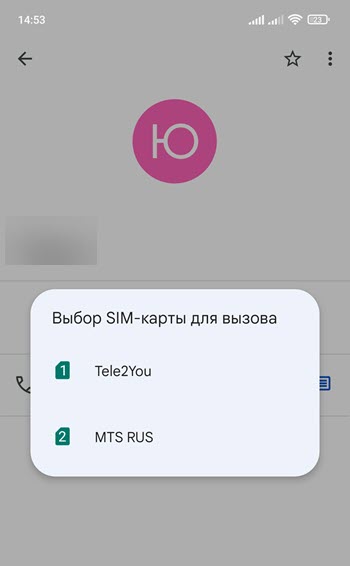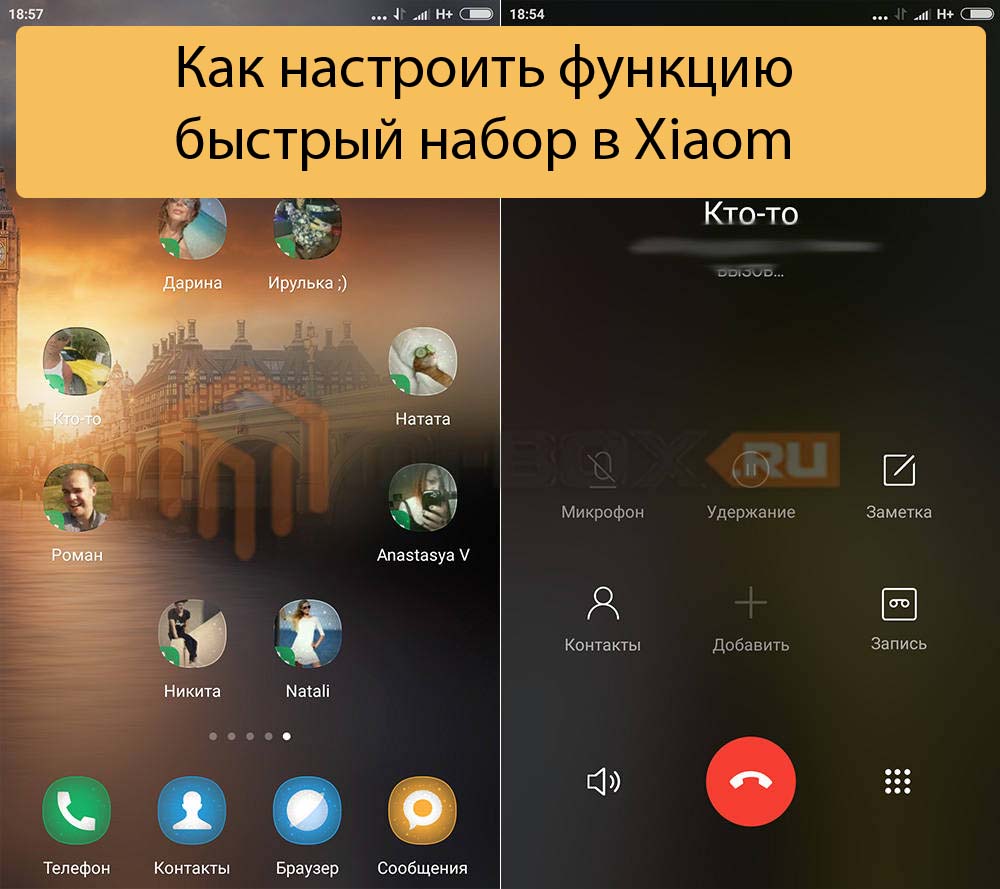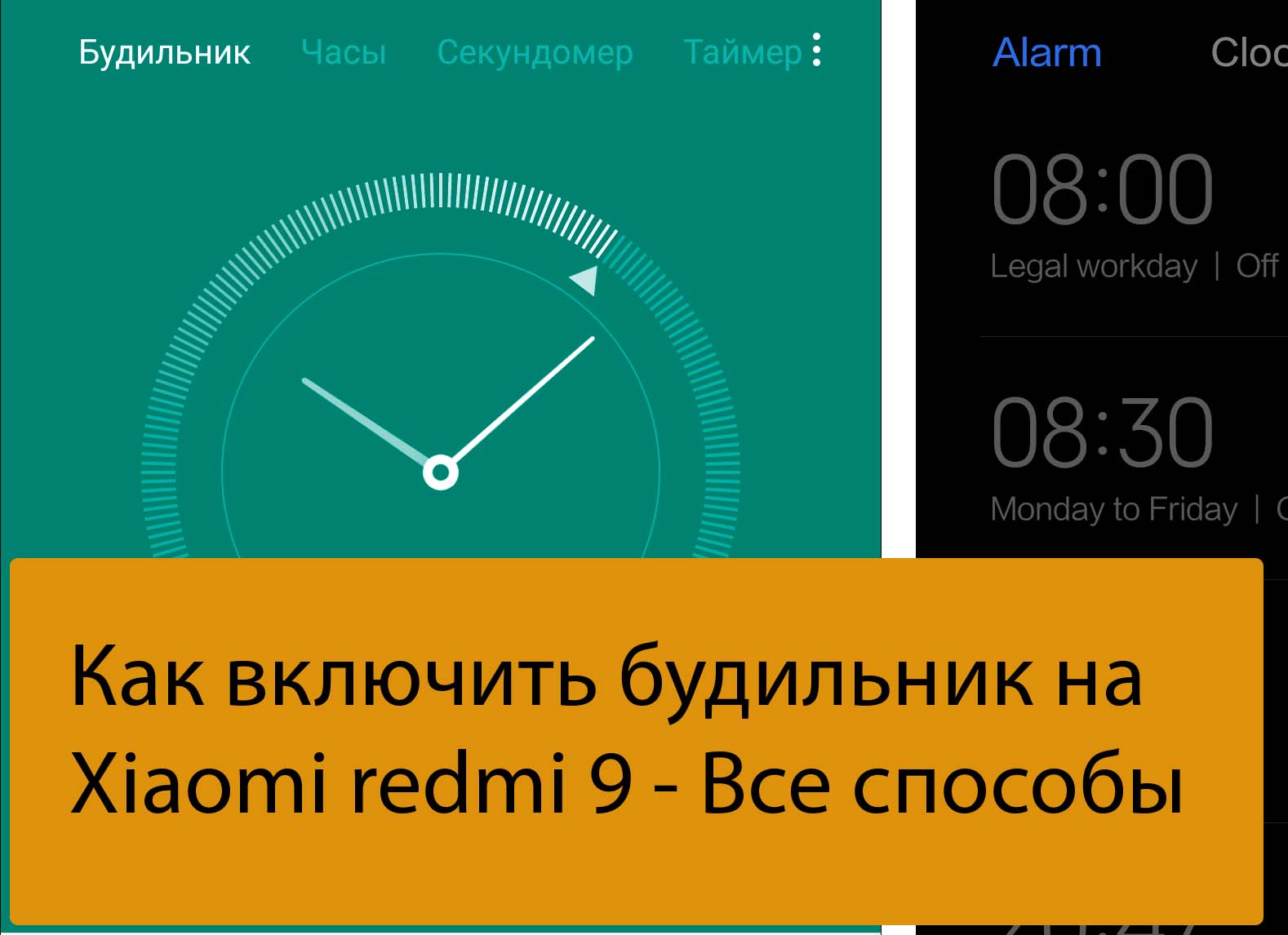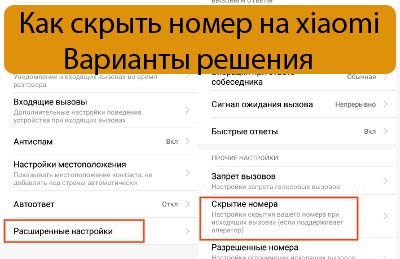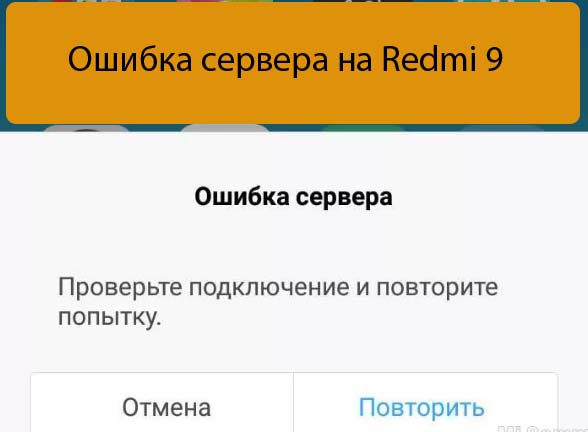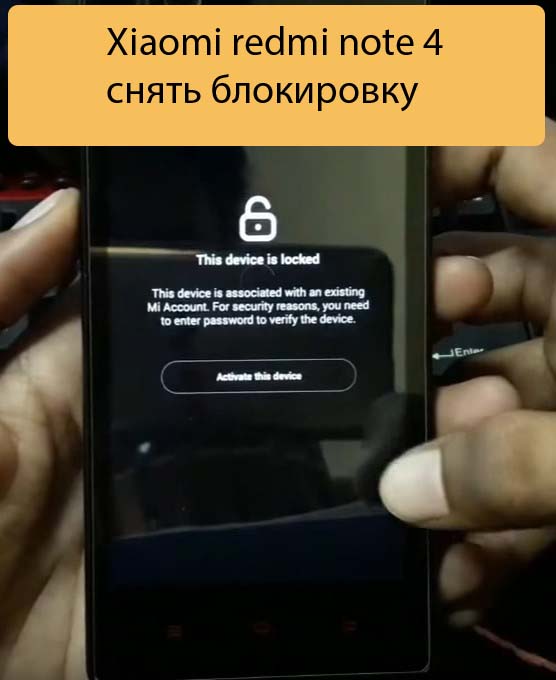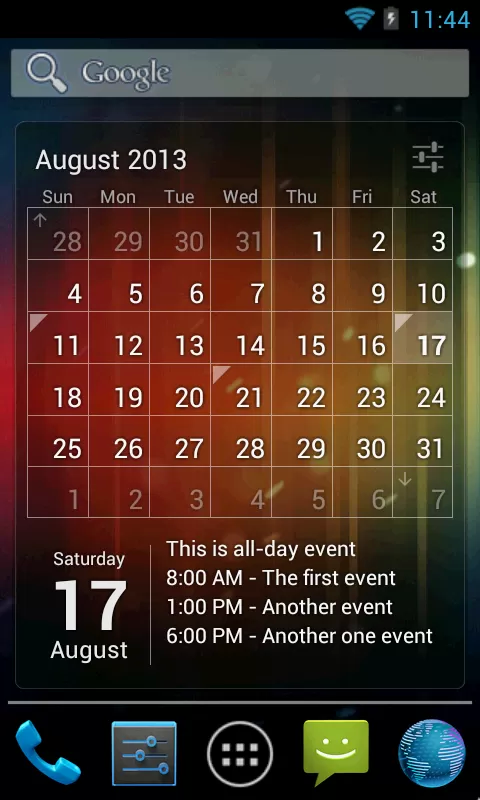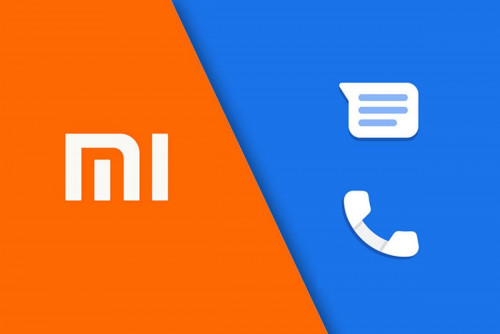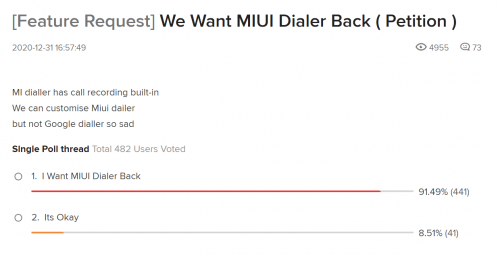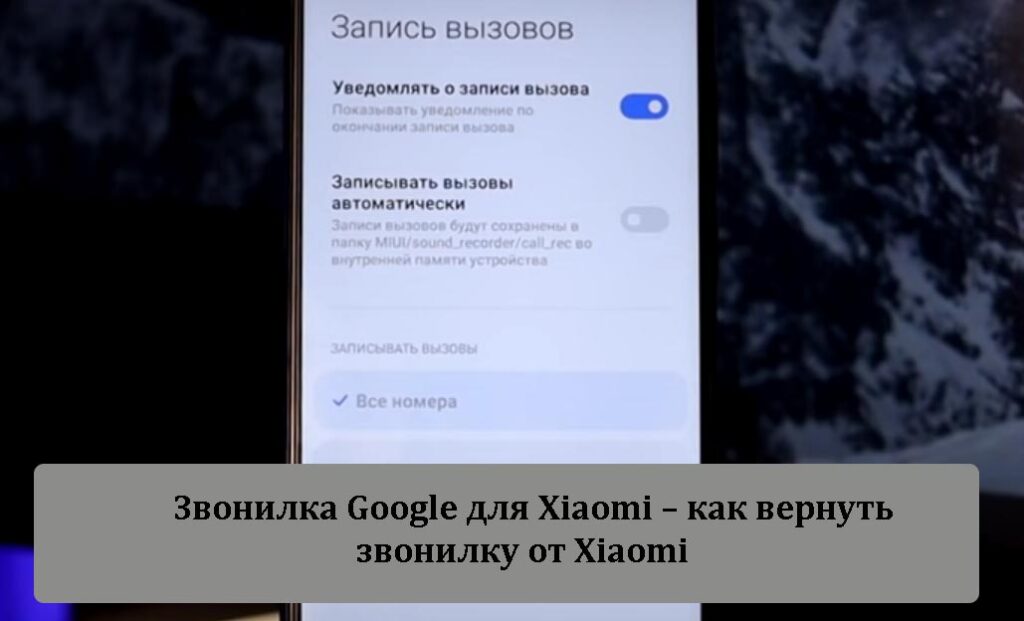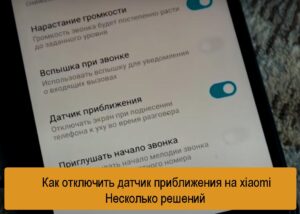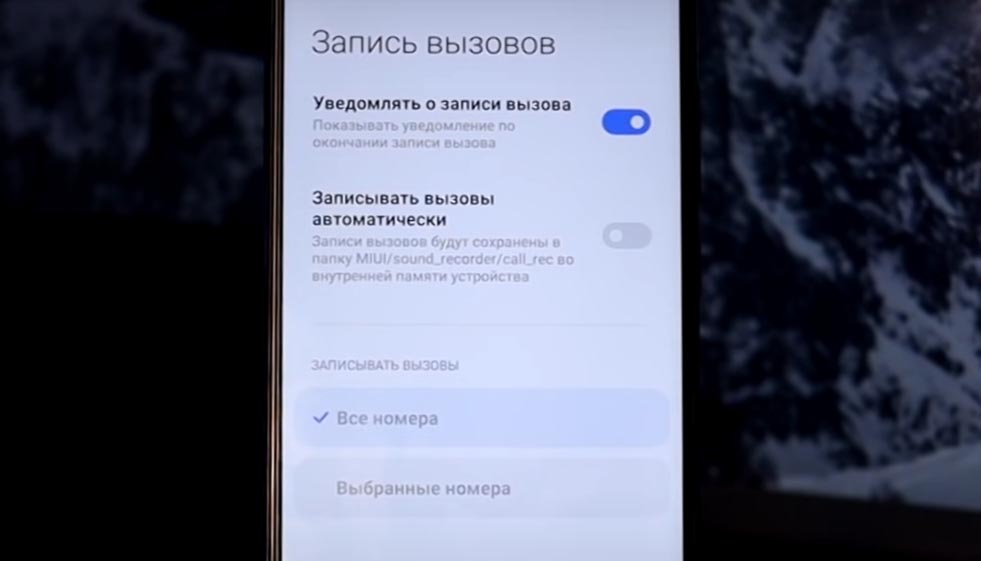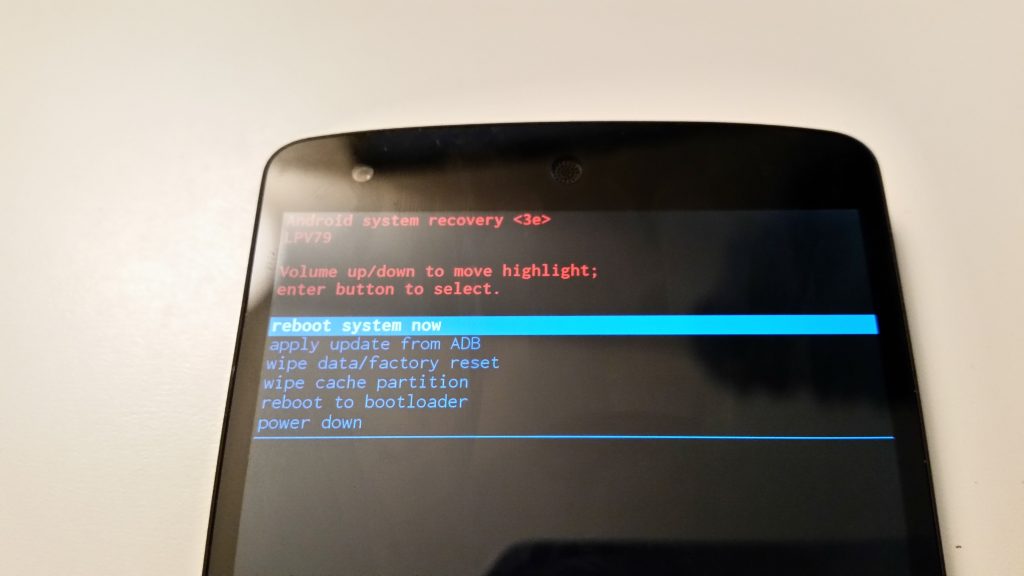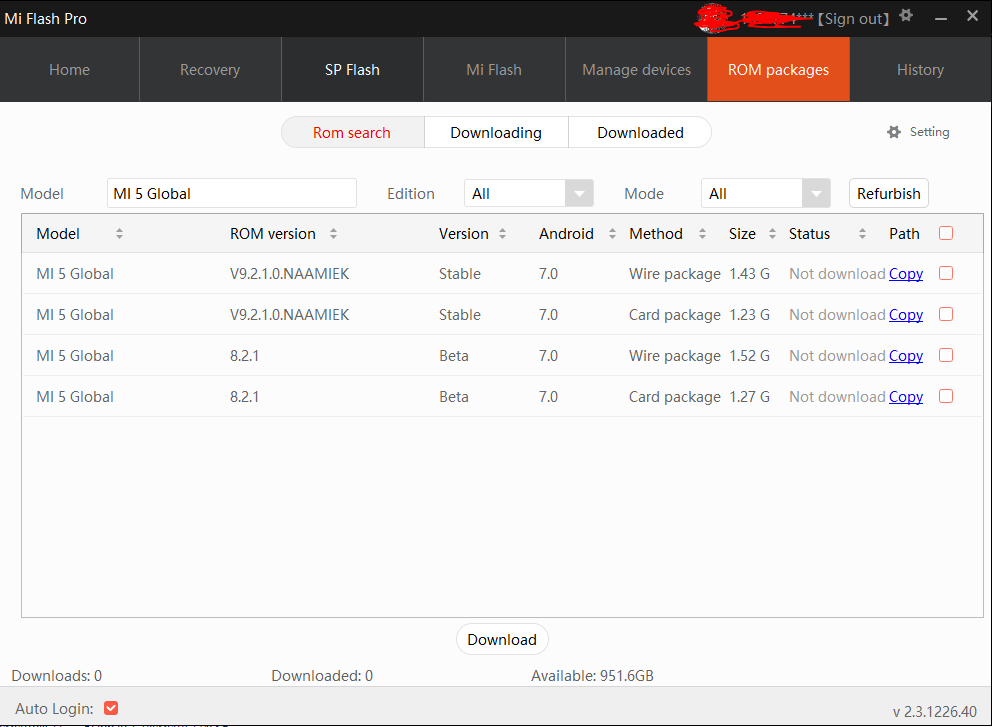Смартфоны заменили многие наши гаджеты. Сейчас мы делаем почти все на наших телефонах. Будь то прослушивание музыки, чтение книг, просмотр фильмов и т. д., мы просто не можем отключить телефон.
В те редкие моменты, когда мы используем наши телефоны по прямому назначению — звоним людям, нам хочется вернуться к тому, что мы делали. В то время как телефоны Android поставляются с множеством интересных функций и жестов, их функции вызова не получили того значения, которого они заслуживают.
Итак, в этом посте мы взяли устройство Redmi в качестве морской свинки и раскроем его советы и рекомендации, связанные с функциями и настройками вызовов. Но перед этим давайте узнаем, как получить доступ к настройкам вызова.
Есть два способа получить доступ к настройкам вызова, как показано на следующем изображении, на устройствах Redmi:
Способ 1: с помощью приложения для телефона
Откройте приложение «Телефон» и коснитесь трехполосного меню в левом нижнем углу. Во всплывающем окне выберите «Настройки». Вы попадете в настройки звонков.
Способ 2: из настроек
Откройте «Настройки» и нажмите «Системные приложения». В разделе «Системные приложения» коснитесь параметра «Настройки вызова».
СЕКРЕТЫ И УЛОВКИ
Теперь, когда вы знаете, как получить доступ к настройкам вызовов на устройстве Redmi с MIUI, вот несколько советов и приемов, связанных с этим.
1. Включите автоматическую запись звонков
Xiaomi предлагает вам два варианта записи звонков. Вы можете либо записывать каждый звонок вручную, либо записывать все звонки автоматически. Чтобы записывать вызовы вручную, нажмите кнопку записи в приложении «Набор номера» после набора номера.
Чтобы включить автоматическую запись звонков, откройте настройки звонков, как показано выше, и перейдите к опции записи звонков. Включите опцию Записывать звонки автоматически.
Вы получите дополнительные возможности настройки. Вы можете записывать звонки со всех номеров или только с выбранных номеров.
Чтобы записывать звонки только с выбранных номеров, коснитесь параметра «Выбранные номера» и настройте его в соответствии со своими потребностями. Говоря о записи звонков, вот два способа записи видеозвонков WhatsApp и Facebook на Android.
2. Переключиться на тишину
Обычный способ отключить звук входящего вызова — нажать кнопки громкости. Но, как и устройства Samsung, устройства Redmi также оснащены функцией «Перевернуть, чтобы отключить звук». Используя эту функцию, вы можете легко отключить звук входящего вызова, просто перевернув телефон горизонтально. Как только вы это сделаете, телефон перестанет громко звонить.
Чтобы эта функция работала, вам нужно включить ее в настройках. Для этого откройте «Настройки вызова» и нажмите «Настройки входящего вызова». Затем включите параметр «Перевернуть, чтобы отключить звонок».
3. Световая вспышка для входящих вызовов
Эта функция обычно доступна в настройках специальных возможностей. Но в устройствах Redmi вы найдете его в самих настройках вызова. Как и ожидалось, когда вы включите эту функцию, фонарик включится, когда ваш телефон зазвонит.
Чтобы включить его, перейдите в «Настройки вызова» -> «Настройки входящего вызова» -> «Включить вспышку при звонке».
4. Включить автоматический повторный набор
Хотя бы раз в жизни мы бывали в ситуации, когда мы кому-то звонили, а линия была занята. Если это обычно происходит с вами, Redmi предлагает отличную функцию, облегчающую этот процесс.
Все, что вам нужно сделать, это включить опцию автоматического повторного набора. Как и ожидалось, ваше устройство снова автоматически позвонит человеку, если линия занята. Вам не нужно ничего делать со своей стороны.
Чтобы включить автоматический повторный набор, откройте «Настройки вызова» и перейдите в «Дополнительные настройки». Затем включите параметр Автоматический повторный набор.
5. Изменить тональные сигналы сенсорной панели набора номера
Сейчас мы используем наши смартфоны для многих вещей. Но основная задача смартфона — совершать звонки. Когда вы набираете номер на своем телефоне, вы обычно можете включить или отключить тональный сигнал набора номера.
Тем не менее, Xiaomi делает шаг вперед и позволяет вам изменить тон набора номера. Хотя у него всего два варианта — «По умолчанию» и «Фортепиано», вариант «Фортепиано» довольно классный и необычный.
Чтобы изменить тон набора номера, перейдите в «Настройки вызова», а затем в «Дополнительные настройки». В разделе «Дополнительные настройки» коснитесь «Тональные сигналы панели набора номера» и выберите «Клавиши фортепиано» в «Тонах».
6. Изменить фон входящего вызова
Не нравится фон входящего звонка по умолчанию? У нас есть хорошие новости. На устройствах Redmi вы можете изменить фон входящего вызова.
Однако, как и в случае с тонами панели набора номера, фон входящего вызова также ограничен двумя вариантами — обои по умолчанию и экран блокировки. Какими бы ни были ваши обои на экране блокировки, они также будут использоваться в качестве фона входящего звонка.
Таким образом, хотя вы не можете напрямую добавить изображение в качестве фона входящего вызова, вы можете изменить обои экрана блокировки, чтобы добавить их в качестве фона.
Например, если вы хотите сохранить свою фотографию в качестве фона, оставьте ее в качестве обоев экрана блокировки. Затем вы получите то же изображение, что и фон звонка.
Чтобы изменить фон входящего вызова, перейдите в «Настройки вызова» -> «Дополнительные настройки» -> «Фон входящего вызова» и выберите «Обои экрана блокировки» во всплывающем окне.
7. Включить напоминания о пропущенных вызовах
Если у вас есть привычка что-то забывать или вы пропускаете звонки без причины, опция напоминания о пропущенных звонках станет для вас спасением. Если вы пропустите вызов, ваш телефон несколько раз напомнит вам о пропущенном вызове.
Вы можете установить количество раз — 1, 2, 3, 5 или 10 — ваш телефон должен напоминать вам о пропущенных звонках в настройках вызова. Чтобы включить и настроить напоминания о пропущенных вызовах, перейдите в «Настройки вызовов» -> «Дополнительные настройки» -> «Напоминания о пропущенных вызовах».
8. Изменить имя оператора связи в строке состояния.
Наш телефон отображает имя оператора на экране блокировки и в строке состояния. Но разве вы не хотите оставить для него причудливое имя?
Что ж, вы можете легко сделать это на устройствах Redmi. Если вы хотите обмануть кого-то, используя поддельное имя оператора, или просто хотите показать свое имя в строке состояния вашего телефона, этот трюк позволяет вам это сделать.
Для этого перейдите в настройки устройства. Обратите внимание, вам нужно зайти в настройки устройства, а не в настройки вызова. Затем коснитесь параметра «Уведомления и строка состояния».
Коснитесь параметра «Изменить имя оператора» и введите любое имя, которое вам нравится. Например, я добавлю Guiding Tech.
Теперь вернитесь назад и коснитесь параметра «Показать имя оператора». Если вы хотите, чтобы имя отображалось как на экране блокировки, так и в строке состояния, выберите «Всегда показывать имя оператора». Однако, если вы хотите показать его только на экране блокировки, выберите первый вариант.
Если вы выберете «Всегда показывать имя оператора», вы сразу же увидите, что введенное вами имя будет отображаться в строке состояния.
9. Завершить вызов кнопкой питания
Одна из особенностей телефонов с физической клавиатурой, по которой мне очень не хватает, — это возможность завершать вызовы с помощью физических кнопок. Теперь на телефонах с сенсорным экраном вам нужно найти и нажать кнопку завершения вызова на экране.
К счастью, некоторые телефоны Android, в том числе устройства Redmi, имеют скрытую функцию, которая позволяет завершать вызовы с помощью физической кнопки питания. Мы можем использовать его в качестве альтернативы, пока производители не решат убрать и эту кнопку, как они это сделали с разъемом для наушников 3,5 мм.
Чтобы включить эту функцию, перейдите в «Настройки» (да, настройки устройства), а затем «Дополнительные настройки». Затем нажмите «Доступность».
В разделе «Специальные возможности» прокрутите вниз и включите параметр «Завершение вызова кнопкой питания». После его включения теперь вы можете легко завершать вызовы, нажав кнопку питания.
10. Создавайте заметки во время разговора
Много раз вы хотите записать что — то во время разговора. Обычно мы никогда не находим ручку и бумагу, когда они нам нужны больше всего. Разработчики Xiaomi знают об этом, и поэтому они предоставили простую возможность добавлять заметки во время разговора по телефону.
Вам даже не нужно выходить из приложения «Телефон», чтобы создавать заметки. Просто нажмите кнопку «Заметки» на панели набора номера, и вы попадете в приложение «Заметки», где сможете создавать свои заметки.
Интересно, что заметки, которые вы делаете через приложение Dialer, будут сохранены с именем человека, с которым вы разговаривали. Кроме того, заметки также будут иметь значок телефона рядом с ними для облегчения различения.
Post Views: 15 135
Первое, что надо сделать, это зайти в Настройки Приложения — Все приложения — Нажмите на три точки, которые находятся в правом верхнем углу экрана смартфона и выберете Приложения по умолчанию Здесь можно выбрать приложения, которые будут выполнять те или иные действия по умолчанию.
Как установить приложение для звонков по умолчанию Xiaomi?
На некоторых смартфонах, например, Xiaomi и Huawei, доступны расширенные функции. Если вы перейдете в раздел «Все приложения», вы увидите кнопку «Приложения по умолчанию» внизу экрана. Нажмите на нее, чтобы выбрать приложения по умолчанию для любого типа файла.
Как изменить приложение по умолчанию MIUI 11?
2-ая версия
- Заходим в настройки настройки miui.
- Пролистываем вниз и нажимаем на пункт «Все приложения» все приложения
- Ищем свое приложение. …
- Нажимаем на приложение и в самом низу видим «Сброс действий по умолчанию». …
- Возвращаемся назад к документу вышеуказанному по пункту 1.2 и нажимаем на наш документ.
Почему убрали звонилку MIUI?
Заявленная причина такого шага – особенности национальных законов о конфиденциальности в ряде регионов планеты. Если точнее, речь идет, преимущественно, о российских и европейских прошивках, на которых вместо фирменных инструментов MIUI установлены ненавидимые многими пользователями приложения Google.
Как выбрать камеру по умолчанию Xiaomi?
Итак, прежде всего вы должны пойти в Настройки а затем включите Применения, Тогда мы должны будем идти навстречу Управление приложениями и нажмите на три точки в правом верхнем углу, который откроет выпадающее меню, где у вас будет возможность Приложения по умолчанию, Как только это будет сделано, нажмите на камера а …
Как отключить запуск приложения по умолчанию?
Для того, чтобы сбросить приложения по умолчанию на Android, зайдите в «Настройки» — «Приложения». После этого выберите то приложение, которое уже задано и для которого будет выполнятся сброс. Нажмите по пункту «Открывать по умолчанию», а затем — кнопку «Удалить настройки по умолчанию».
Как сделать приложение по умолчанию?
- Найдите и выберите «Настройки (Settings)» → «Приложения и уведомления (Apps & notifications)» → …
- Найдите и выберите приложение, для которого вы хотите сбросить настройки по умолчанию.
- Нажмите на кнопку «Дополнительные настройки (Advanced)» → «Открывать по умолчанию (Open by default)» →
Как вернуть запрос о выборе программы?
Для этого достаточно открыть настройки смартфона, зайти в раздел «Приложения», найти в нем выбранную программу и нажать на кнопку «Удалить настройки по умолчанию» либо «Очистить значения по умолчанию». Это позволит снова вернуть уже знакомое нам диалоговое окно с выбором программы.
Как открывать ссылки в нужном приложении Xiaomi?
Как открыть ссылку в браузере, вместо приложения
- Настройки—>Приложения—>Все приложения. Нажмите на три точки справа вверху и выберите «Приложения по умолчанию»
- Пункт «Открытие ссылок». Найдите нужное приложение (в нашем случае, это AliExpress)
- В разделе «Открывать поддерживаемые ссылки», выберите не открывать.
13.06.2020
Как изменить способ открытия файла?
Изменение программы, используемой для открытия файла
- В меню Пуск выберите пункт Параметры.
- Щелкните Приложения > Приложения по умолчанию.
- Щелкните приложение, которое вы хотите изменить, а затем выберите его из списка. Новые приложения также можно найти в Microsoft Store. Необходимо установить приложение, чтобы выбрать его для использования по умолчанию. ИЛИ
Как открывать ссылки в нужном приложении?
В меню «Дополнительно» нажмите «Открывать по умолчанию». Выберите меню «Открывать поддерживаемые ссылки» и нажмите «Открывать в этом приложении». Если вариант «Открывать в этом приложении» уже выбран, выберите другой пункт, например «Всегда спрашивать». Снова нажмите «Открывать в этом приложении».
Как изменить звонилку по умолчанию?
Как установить новую звонилку по умолчанию
- Зайдите в Настройки—>Приложения и уведомления—>Расширенные настройки—>Приложения по умолчанию—>Приложения для звонков
- Здесь выбираем то приложение, которое вы хотите использовать
20.11.2018
Как вернуть старый MIUI?
Откат на дефолтную версию
- Зайдите в Настройки и выберите раздел «О телефоне».
- Выберите пункт «Обновление системы» и нажмите три точки в правом верхнем углу.
- Нажмите «Перезагрузить в режиме Recovery».
- После перезагрузки откроется специальное меню, где вам нужно выбрать Wipe Data.
14.04.2020
Как вернуть системное приложение на Xiaomi?
Чтобы вернуть все на место, снова зайдите в меню через три точки и выберите «Показать системные приложения».
…
Как скрыть в Xiaomi на Android
- Зайдите в «Настройки» — «Все приложения».
- Нажмите на три точки в правом верхнем углу.
- Выберите пункт «Скрыть системные приложения».
5.06.2020
Как вернуть Миуи 11?
«Настройки» — «О телефоне» — «Обновление системы» — Три точки в верхнем правом углу — «Перезагрузить в режим Recovery». Выключаем аппарат, затем зажимаем одновременно клавиши Громкость + и Power. Нажать и удерживать их нужно около 10 секунд, пока не появится эмблема Mi, а затем и меню рекавери.
Как настроить выбор SIM-карты при звонке на Android телефоне Xiaomi
Если проанализировать самые популярные тарифы сотовых операторов нашей страны, то можно понять, что абонентам выгоднее всего звонить на номера одной и той-же компании.
Поэтому в целях экономии, многие люди имеют сразу две сим-карты. Если вставить их в смартфон Xiaomi, то по умолчанию, все исходящие вызовы будут совершаться с карточки размещённой в первом лоте.
Конечно же такая ситуация не устраивает многих пользователей, они хотят изменить приоритет, и спешу вас обрадовать, такая возможность имеется.
Ниже в статье, я наглядно покажу как это делается прямо через настройки, на всё про всё, потребуется пару минут свободного времени.
Как сделать чтобы телефон Xiaomi спрашивал с какой SIM-карты звонить
1. Заходим в настройки нажав на иконку в виде шестерёнки.
2. Переходим в четвёртый сверху раздел мобильные сети.
3. В подразделе «По умолчанию для вызова», можно выбрать один из трёх вариантов: первый, второй лот, либо всегда спрашивать.
4. Я указал третий вариант.
5. Теперь при звонке появляется вот такое окно.
Одно из самых востребованных вопросов это как настроить функцию быстрый набор в Xiaomi. Зачастую это помогает экономить время, и упращает жизнь пользователя.
Как настроить функцию быстрый набор в Xiaomi
Функция быстрого набора на смартфонах под управлением Android OS зашита на уровне прошивки. Проблема в том, что графические оболочки и надстройки отдельных производителей телефонов сильно меняют функционал стандартной операционной системы. Именно это произошло в случае с Xiaomi. Если на «чистом Андроиде» функция быстрого вызова работает без особых проблем, то в случае с MIUI приходится повозиться. Мгновенный набор номеров на некоторых версиях оболочки просто отсутствует функционально. Ниже вы узнаете о том, как восстановить эту возможность.
Реализация скоростного набора через «Избранные»
Не всем подойдет способ с ярлыками.
Поэтому вы можете:
- Сформировать список приоритетных контактов.
- Получить приоритетную сортировку таких номеров.
Сделать это довольно просто:
- Открываем телефонную книжку.
- Нажимаем на определенное имя.
- Под картинкой выбираем » В избранные».
- *иконка выглядит как символ сердца.
Готово. Но это обходной путь и таким образом реализовать систему оперативного дозвона не удастся. Это упрощение доступа к отдельным записям не более того.
Звонок с рабочего экрана
Настроить функцию быстрый набор в Xiaomi можно и с звонком.
Это не самое практичное решение, но некоторым пользователям оно наверняка будет полезным. Основной смысл в том, что каждый телефонный номер (требующийся) размещается в виде пиктограммы на экране.
Принцип действия прост и понятен:
- Тапаем по картинке.
- Запускается приложение звонков.
- Дозвон осуществляется в автоматическом режиме.
Сделать это не трудно. Переходим в записную книжку и выбираем нужного нам человека. После этого нужно тапнуть на имя контакта и держать до тех пор, пока не отобразится контекстное меню. В этом разделе вы и выбираете функцию «Ярлык на рабочий стол«. Здесь есть быстрый вызов. Тапаем и иконка абонента появляется на вашем экране. Готово.
При желании, вы сможете выделить целую рабочую область под такие списки контактов.
Стандартный способ
В кастомизированной оболочке это может и не сработать. Все предельно просто:
- Переходим в меню вызовов.
- Открываем «настройки».
После этого отыщите «расширенные параметры» и откройте этот раздел. Здесь найдите соответствующую функцию и раскройте меню настроек.
Если все сделали правильно, появится сетка цифр. Каждая цифра это ячейка для скоростного набора нужного человека. На единице по умолчанию установлена привязка к голосовой почте. Не всегда вы можете ее поменять, некоторые версии прошивок резервируют ее без возможности изменения со стороны пользователей. Для всех остальных цифр такого ограничения нет. Нажимаем + и добавляем абонента. Услуги по настройке смартфонов всех моделей тут, с хорошим обслуживанием, есть панорамы и фото места ремонта.
Есть и еще 1 вариант решения проблемы.
Для этого вам придется открыть Play Market и выбрать одно из приложений с аналогичными возможностями. Благо таких программ сейчас на площадке масса. Единственный недостаток в том, что не все они встраиваются в интерфейс операционной системы. Некоторые не работают без предварительного запуска. Да и удерживать в рабочем состоянии программу постоянно не очень удобно. Особенно для тех устройств, где есть проблемы с оперативной памятью.
По теме Ремонт телефона
Способы восстановления IMEI — Варианты решения
Как включить будильник на Xiaomi redmi 9 — Все способы
Как скрыть номер на xiaomi — Варианты решения
Ошибка сервера на Redmi 9 — Восстановление связи
Как поменять шрифт на redmi 9 — Лучшие способы
Как поменять рингтон на Redmi note 9 — Несколько способов
Как изменить контакт на xiaomi redmi 9 — Решение
Как рисовать на redmi 9 — Варианты решения рисования
Не загружается обновление на Xiaomi redmi 9 — Решение
Как отключить разблокировку Xiaomi redmi note 4 — Все способы
Xiaomi redmi 9 безопасный режим — Как зайти и выйти
Как отключить разблокировку Xiaomi redmi 9 — Решения
Как снять блокировку Xiaomi redmi 9 — Решение проблемы
Google Pay не работает на Xiaomi redmi 9 — Решение проблемы
Xiaomi redmi note 4 снять блокировку — Решения
Не загружается обновление на Xiaomi redmi note 4 -Решение
Настройка графического планшета wacom — Несколько способов
Как настроить функцию быстрый набор в Xiaomi
Как поставить напоминание на xiaomi redmi 8A — Несколько способов
Xiaomi redmi 8A сброс настроек — 5 способов решения
РЕМОНТ ТЕЛЕФОНОВ
БЫСТРО * КАЧЕСТВЕННО НАДЁЖНО * НЕДОРОГО * ОТРЕМОНТИРУЕМ * ВАШ * ТЕЛЕФОН
Ремонт
ЗАПЧАСТИ
Ремонтируем
Гарантия
Внимание! Мы не несём ответственности, за все ваши манипуляции с телефоном, выполняемые по нашим инструкциям. Выполнять ремонт должен квалифицированный специалист. Обращайтесь в предложенный нами Сервис по ремонту.
© 2021 РЕМОНТ ТЕЛЕФОНОВ — Android-Shark.Ru
ЛЮБОЕ ИСПОЛЬЗОВАНИЕ, ЛИБО КОПИРОВАНИЕ МАТЕРИАЛОВ САЙТА БЕЗ РАЗРЕШЕНИЯ АДМИНИСТРАЦИИ НЕ ДОПУСКАЕТСЯ.
Когда качество пикселей определено, и среди них удалось обнаружить «выгоревшие», можно приступать к поиску приложений, которые исправят ситуацию:
- JScreenFix проста в использовании, для начала работы необходимо воспользоваться кнопкой Fix Stuck Pixels. Разработчик обещает 30 минут для совершения этой операции, но мастера сервисных центров рекомендуют оставлять устройства. Не менее чем на 10–12 часов для более полной проверки;
- Pixel Fixer: еще одна программа, аналогичная JScreenFix. Для восстановления пикселей также необходимо нажать на кнопку зеленого цвета;
- «Лечение битых пикселей»: платформа не только тестирует мобильный телефон на битые пиксели. А потом «лечит» их, но одновременно выявляет другие дефекты в дисплее.
При использовании приложений рекомендуется на время «лечения», устройства не отключать его от зарядных устройств. Во время обработки пикселей смартфон постоянно включен, поэтому зарядки может не хватить.
Микротрещины экрана, чреваты разрывом цепи питания. Если это случилось, то вам прийдется менять экран. Благо в Китае они стоят в несколько раз дешевле.
Бывает, и неисправности кроется в неправильной установке сим карты, либо флешки. Попробуйте их вынуть и проверить, что будет.
Карту с проблемами можно починить, восстановив битые кластеры, с помощью ПК.
При сотрясении, плохо выставленный штекер от дисплея может выпасть. Что повлечет за собой отключение модуля передачи изображения, либо частичное отключение.
Снимите крышку аппарата, и воткните шлейф в гнездо. Если он вставлен, то выньте его и вставьте. При этом не забудьте отключить шлейф питания, от аккумулятора.
Действия, как поступить в такой ситуации
Поможет смена графики на низкое разрешение. Требуется ограничить режим энергопотребления. Не продолжать играть при включенном зарядном устройстве телефона. Вынуть телефон из чехла, дать возможность общей вентиляции корпуса. Отключить телефон, снять аккумулятор.
Если смартфон, находился во влажном помещении, либо на него попадала влага. Особенно это касается USB входа, и затекания внутрь смартфона. Окислы могут приводить к утечке тока, а это способствует нагреву аппарата. Для устранения, вам необходимо почистить USB. Возьмите тонкую палочку и намотайте на неё ватку. Обмакните её в вайт спирит, либо спирт, и протрите контакты во входе.
Если вода попадала внутрь, то надо разбирать Мейзу. И, туже операцию проводить с контактами, которые присоединяются к плате. Но, прежде чем это делать, отключите шлейф аккумулятора во избежания замыкания.
Если у Meizu M8 не работает микрофон, для этого нужно проделать следующие действия.
Открываем настройки безопасности, ищем root-доступ и нажимаем принять, перезагружаем аппарат. Открываем « телефон » и вводим данную комбинацию *#*#54298#*#* или *#*#3646633#*#* . Листаем вправо и находим « Hardware Testing » -> audio -> Audio Playback выставляем значение Heaset PGA на 160 . Выходим из меню и перезагружаем телефон.
Также, могут применяться программные методы. Но, они смогут помочь только при отсутствии неисправностей в самом устройстве. Этот способ один из самых простых, мы открываем на мобильнике настройки. И, выбираем команду « сбросить настройки ». Имейте в виду, что под этим понимается удаление со смартфона всех данных.
Чтобы полосы на экране Meizu M8 не беспокоили, нужно:
- Убедиться в целостности и подключить заново шлейф дисплейного модуля;
- Заменить экран полностью, если есть реальные повреждения;
- Обновить прошивку и оболочку Flyme.
В первой ситуации мог быть просто нарушен контакт. Соединение отошло из-за удара, засорились контакты или на заводе дисплей не был до конца соединён.
Во втором случае рекомендуется обращаться к специалистам по гарантии или в независимую мастерскую. Третий вариант указывает на то, что вы купили телефон с устаревшей версией ПО. Которое имеет недостатки, исправленные в обновлениях.
Для осуществления данной процедуры нужно:
- Войти в настройки прибора;
- Выбрать пункт «о телефоне»;
- В подменю потребуется выбрать проверку наличия обновлений – при включении Wi-Fi всё начнёт скачиваться;
- Прибор перезагрузится.
Появление полос во время пользования можно исключить сразу после покупки путём обновления. Это не аннулирует гарантию. В отличие от полной перепрошивки или самостоятельного ремонта в этот же период.
Банальный метод, это просто зайти на устройстве в аккаунт.
Нажать внизу на пункт « Удалить mi аккаунт ».
В этом случае произойдёт отвязка account от мобильника . Больше не будет выпадать сообщение, во время загрузки аппарата.
Если в Xiaomi пропал звук, сначала стоит проверить настройку аудиопараметров. Если стоит активный режим ( со звуком ), то продолжаем искать проблему.
Необходимо — почистить гнездо для наушников .
Если на экране смартфона xiaomi горит значок гарнитуры, а наушники не подключены, значит, замкнуло контакты. Поэтому звук транслируется в наушники, хоть физически они и не подключены.
После чистки перезагрузите телефон.
Если во время звонка собеседник вас плохо слышит, то возможно отключена эта функция. Зайдите в настройки «звук и вибрация» и подвиньте бегунок « шумоподавление » на значение « вкл «.
Если она активирована, а треск и помехи при разговоре присутствуют, то попробуйте выключить функцию.
Встроенный мобильный помощник так же может мешать нормальной работе микрофона. Перейдите в меню « настройки «, найдите « Google «. Далее, отключите функцию « определитель голоса «.
Перезагрузите телефон xiaomi.
Сброс аккаунта можно произвести, с помощью службы поддержки Сяоми.
Для этого необходимо иметь документы на телефон , для подтверждения, что он не краденый.
Как разговаривать с техподдержка Сяоми.
Зайдите на свой почтовый сервис типа mail.ru и авторизуйтесь.
Нажимаем создать сообщение. В первой строчке, пишем вот этот адрес: mishu@xiaomi.com Либо вот этот: service.us@xiaomi.com В теме можно написать ( Разблокировка ми account ). Писать необходимо по-английски. Воспользуйтесь, онлайн переводчиком.
Далее пишем, что требуется. Хочу на Xiaomi redmi 6a сбросить mi аккаунт. Эта процедура, долгая, и может затянуться на 2 — 3 недели .
Выбираем английский язык и любую страну;
Производим подключение к интернету при помощи Wi-Fi или сотовых данных;
Заходим в « Privacy Policy » (Политика безопасности) и выделяем любой фрагмент текста. Справа нажимаем на три точки, « Web Search » и « Google App ». Далее мы можем перейти в настройки, нажав на запись « Settings ». Ищем пункт « О телефоне (About Phone) » и кликаем на него.
После входа нажимаем на « Версия ПО (Miui version) » на которую нужны быстро нажать несколько ( около 5 ) раз, пока не появится уведомление о предоставлении « прав Developer ». Возвращаемся и переходим в «Second Space», а потом «Turn on second space».
Здесь создается второе пространство и устройство уже вполне готово к работе. Тем не менее после перезагрузки все сбросится и придется все делать заново, поэтому продолжаем. Заходим в настройки, потом «About Phone», «Additional Settings» и «Меню разработчика (Developer)». Передвигаем переключать USB Debugging на позицию включения.
Подключаемся к компьютеру при помощи USB и запускаем Switch . Скачиваем « Minimal Adb and Fastboot » и включаем. Переходим на первый рабочий стол, а на компьютере набираем « adb devices ». Здесь же вводим следующую команду: adb (вводная команда) shell pm uninstall (параметры) –k –user 0 (значения) com.xiaomi.finddevice (связь с сервером);
Удаляем « Найти мой телефон (Find my phone) ».
Нюансы после такой отвязки.
После этого гаджет готов к полноценной эксплуатации: можно выходить в интернет, пользоваться различными программами и т. д.
Тем не менее, стоит обратить, что нельзя будет пользоваться сервисами Сяоми. Что объясняется отсутствием самой учетной записи. На учётную запись Xiaomi, много жалоб от пользователей, из-за некачественно выполненого по, и вполне логично, что её удаляют.
Запись звонков на Miui 12
Запись звонков на MIUI 12 доступна на всех прошивках, включая международную, китайскую и индонезийскую. Далее о том, как выключить запись вызовов на смартфонах Xiaomi, Redmi, Poco, куда сохраняются разговоры и чем отличается классическое приложение «Телефон» от альтернативы Google.
Суть проблемы
C ноября 2019 года все смартфоны от Xiaomi (включая Redmi и Poco) с международной версией MIUI получили «звонилку» Google вместо фирменного решения китайского бренда. Такой шаг был продиктован обновленными условиями конфиденциальности Гугл. Пользователям не понравилось новое приложение:
- из-за минималистичного дизайна;
- проблем с отображением номеров;
- отсутствия функции записи телефонных разговоров, автодозвона и прочего.
Изменения не коснулись смартфонов с китайской и индонезийской версией прошивки МИЮАЙ.
Как включить запись разговоров
Объясним, как активировать запись разговоров на разных версиях ПО.
Стандартная «звонилка»
Речь о программе от Сяоми:
- Откройте «Настройки» смартфона. Пролистайте страницу вниз и тапните по «Приложения».
- В новом списке выберите «Системные приложения».
- Следом проследуйте в «Вызовы», там откройте «Запись вызовов».
- Включите «Записывать вызовы автоматически». Ниже, в разделе «Записывать звонки», выберите, на кого распространяется действие функции: на все или выбранные номера.
Согласно законодательству Российской Федерации абонент на втором конце линии должен быть уведомлен о записи звонка, поэтому по умолчанию активировано «Уведомление о записи вызова» в настройках.
По умолчанию полученные аудиодорожки хранятся в папке MIUI/sound_recorder/call_rec, откуда их переносят на ПК, отправляют в облачное хранилище или мессенджеры.
Решение от Google
Функция сохранения звонков в Гугл-приложении появилась в сентябре 2020-го и доступна всем пользователям с Андроид 9.0 или выше. Чтобы ее активировать:
- во время входящего или исходящего вызова тапните по клавише «Запись»;
- по завершении разговора полученную дорожку предлагают сохранить, переслать в мессенджеры или на электронную почту.
После включения функции абонента автоматически предупреждают о начале записи разговора.
Появление альтернативы не понравилось пользователям, поскольку:
- необходимо регулярно обновлять приложение;
- запись невозможно достать из памяти девайса;
- нет включения автоматического сохранения разговоров.
В конце февраля – начале марта 2021-го функция записи звонков в приложении от Google прекратила работать: доступна в перечне функций, но активировать ее невозможно.
Альтернативный вариант
Кто хочет отключить/заменить Гугл-звонилку, может сменить прошивку на китайскую или индонезийскую. Из сложностей этого метода:
- понадобится разблокировать загрузчик;
- после смены оболочки придется искать способ запустить Play Маркет и работу NFC через Google Pay;
- перед перепрошивкой необходимо создать резервную копию данных, перенести файлы на ПК или карту памяти.
Любые действия, связанные с перепрошивкой телефона, аннулируют его гарантию.
Установка стороннего софта с Google Play не помогает, зачастую софт:
- не записывает разговор или слышно только человека с установленным приложением;
- показывает массу рекламы перед совершением звонка – до 15 рекламных интеграций;
- требует доступ к чрезмерному количеству функций устройства – геолокации, просмотру действий на экране.
Включают запись разговора на всех смартфонах Xiaomi с установленной на него оболочкой MIUI 12. Отличия заключаются в способе активации функции, вариантах передачи записи и удобстве пользователя.
На чтение 3 мин Просмотров 168 Обновлено 09.10.2021
Среди опций MIUI имеется множество настроек, которые позволяют изменять ее интерфейс. Многие из них остаются незамеченными, поэтому мы собрали различные способы придать новый вид вашему Xiaomi, Redmi или POCO.
Содержание
- 1. Настройте часы на экране блокировки
- 2. Надоела одна и та же анимация загрузки?
- 3. Измените стиль панели уведомлений
- 4. Горизонтальная многозадачность в стиле iPhone на Xiaomi
- 5. Измените значок символа батареи
- 6. Оживите центр управления Xiaomi
1. Настройте часы на экране блокировки
MIUI позволяет просматривать часы на экране блокировки по-разному. На них мачаще всего смотрим в течение дня. Настойка этой опции придаст смартфону Xiaomi свежий штрих.
Чтобы настроить часы на экране блокировки, просто выполните следующие действия:
- Выберите «Настройки»> «Экран блокировки»> «Формат часов на экране блокировки».
- Оказавшись внутри, нужно выбрать дизайн часов, который больше всего нравится.
2. Надоела одна и та же анимация загрузки?
Мы можем изменить анимацию загрузки Xiaomi, Redmi или POCO. Чтобы настроить анимацию загрузки Xiaomi, следуйте этим простым шагам и наслаждайтесь анимацией, отличной от стандартной для MIUI:
- Перейдите в приложение Темы и щелкните значок своего профиля.
- После этого перейдем к «Настроить тему разделу», затем «стиль блокировки».
Оказавшись внутри этой опции, мы выберем тему, которая содержит анимацию загрузки, отличную от анимации по умолчанию.
3. Измените стиль панели уведомлений
MIUI позволяет нам изменить дизайн и стиль уведомлений. Хотя дизайн Android минималистичный, если мы активируем эту опцию MIU, то получим более привлекательные уведомления .
Чтобы изменить стиль или дизайн уведомлений нужно выполнить следующие шаги в настройках MIUI:
- Откройте «Настройки»> «Уведомления»> «Панель уведомлений».
- Оказавшись внутри, нам останется выбрать стиль, который нам больше всего нравится: MIUI или Android.
4. Горизонтальная многозадачность в стиле iPhone на Xiaomi
Xiaomi внесла несколько изменений, связанных с отображением многозадачности. Теперь она может отображаться не только в виде сетки, но и в горизонтальном формате, похожем на iPhone. Для активации этого формата достаточно:
- Выберите «Настройки»> «Главный экран»> «Упорядочить элементы».
- Оказавшись внутри, нужно активировать «Горизонтальный» вид.
5. Измените значок символа батареи
Еще один из множества вариантов настройки MIUI связан со значком батареи, присутствующей на верхней панели. Мы можем изменить его, выполнив следующие шаги:
- Выберите «Настройки»> «Дисплей»> «Центр управления» и «Панель уведомлений».
- Оказавшись внутри, с помощью опции «Индикатор заряда батареи» мы можем изменить значок батареи Xiaomi.
6. Оживите центр управления Xiaomi
Еще один вариант, который предлагает нам MIUI, — изменение внешнего вида Центра управления. Благодаря различным темам, которые мы можем найти в приложении Темы, мы можем придать ему совершенно другой вид и больше цвета. Для этого выполните следующие действия:
- Перейдите в приложение «Темы»> «Профиль»> «Настроить тему».
- Оказавшись внутри мы будем доступ к секции «Строка состояния»
После этого нам останется выбрать тему, которая персонализирует Центр управления MIUI . Среди наиболее важных тем мы находим:
- Pixel Neo G
- Freedom
- Nubia Red Magic
- Bob Marley_3MDS
- CrackingHouse
- WenyCLM
- Cherry Blossom_3MDP
- New Year_4
- Dream OS V12
- Black Shark 3d
- Neon_3MDP
- Neon girl_3MDS
- Linear Neon_3MDS
- Beautification
- NewYear 2021
- New Year_3
- Sprinkles
Пока Google не встроит запись в свою звонилку, можно не ждать. Сяоми не может кастомизировать софт google.
Останется. Там же не гуглозвонилка.
В двух словах: звонилка от MIUI = есть запись, звонилка от Google = нету записи. Остальное всё лишний информационный фон.
Добавлено 08.11.2019, 17:37:
Эпл никогда не поставит гугломусор вместо своих собственных приложений.
Сообщение отредактировал skalana — 08.11.19, 17:38
API-то как раз не менялись. Гугл просто пофиксила дырку в безопасности ОС, через которую работали сторонние записывалки.
Сообщение отредактировал skalana — 08.11.19, 17:41
Они убрали звонилку и СМС приложение, заменив их на гугловские, видимо считая, что за пределами Китая эти приложения пользуются бОльшей популярностью. Возможно скоро станет еще больше гуглоприложений. Запись никто специально не убирал, просто она пала побочной жертвой «гуглификации» прошивки.
Да уже есть устройства с новой MIUI. Где была MIUI-звонилка, она и осталась.
Добавлено 08.11.2019, 19:31:
Google не собиралась и не собирается выпиливать его, по крайней мере официально она не говорила, что есть планы ее выпилить.
Чтобы выпилить функцию записи звонков из звонилки, не нужно ставить другую звонилку. И уж тем более другое СМС приложение. Это решается одной строчкой кода, как, например, это у Самсунга сделано или у OnePlus, где в некоторых регионах есть функция записи, а в других она просто скрыта и разблокируется правкой одной строчки в файле.
Пользователи Xiaomi настаивают на возвращении фирменной звонилки MIUI
OnePlus недавно отказалась от своих телефонных приложений OxygenOS в пользу Google , что заставило множество пользователей потребовать их возвращения. После этого компания в конце концов сдалась и, как сообщается, теперь работает над возвращением своих приложений OxygenOS.
Некоторое время назад Xiaomi также сделала аналогичный шаг, отказавшись от приложений для набора номера и обмена сообщениями MIUI, и с тех пор продолжает вызывать много критики. Однако, в отличие от OnePlus, компания пояснила, что в ближайшее время не вернется к приложениям MIUI. Но Xiaomi попыталась компенсировать пользователям создавшиеся неудобства, добавив функцию записи звонков в приложение Google Phone на некоторых своих устройствах.
Однако, согласно недавнему опросу на форумах MIUI, довольно ясно, что у пользователей этой функции до сих пор так и нет.
Как видно из вышеизложенного, почти каждый пользователь хочет вернуть приложение MIUI Dialer любой ценой, и лишь 10 процентов пользователей не согласны с остальными.
Сейчас у компании Xiaomi довольно чистая репутация, когда дело доходит до получения отзывов пользователей, и они уже неоднократно демонстрировали это в прошлом. Следовательно, исполнение этой пользовательской просьбы ей также не повредит.
Звонилка Google для Xiaomi – как вернуть звонилку от Xiaomi
Звонилка MIUI позволяла пользователям смартфонов Xiaomi не только производить запись во время разговора, но и предоставляла удобный функционал SMS сообщений. После 2019 года на смену ей пришла специальная звонилка Google для Xiaomi и аналогичный мессенджер. Вернуть приложения Mi оказалось не так просто, но все же возможно.
Звонилка Google для Xiaomi
На смартфонах Сяоми, выпущенных с августа 2019, в качестве звонилки используется приложения от Гугл под названием Google Phone и Messages. Однако многим пользователям не понравился функционал программ. В связи с этим владельцы гаджетов Сяоми стали искать способы возвращения любимых приложений.
Преимущества звонилки Mi
Большинству пользователей смартфонов марки Сяоми успела полюбиться фирменная звонилка Miui. Звонилка Google для Xiaomi позиционировалась как удобное приложение, где есть все возможности для полноценной работы телефона. Однако привычных владельцам функций там не оказалось.
В основном жалобы людей касались отсутствия записи разговора. Корпоративная политика компании Гугл не позволяет использовать в программах запись цифровых данных, мотивируя это нарушением конфиденциальности пользователей. В случае отказа компании Сяоми соблюдать требования Гугл, разработчикам пришлось бы самостоятельно создавать ОС с нуля.
Как восстановить звонилку Mi
Владельцы гаджетов Сяоми крайне возмутились решением, принятым в Гугл и начали искать способы восстановления привычного девайса. В итоге способ был найден. Правда далеко не всем он покажется удобным, но решение позволяет вернуть звонилку.
В официальном программном обеспечении смартфонов Ксяоми нет возможности вернуться к старой версии звонилки. Это можно сделать только при перепрошивке устройства.
Прошивка телефона – это процесс, который затрагивает все составляющие аппарата. Устанавливается новая ОС и программные компоненты, что может сказаться на его работоспособности. Также в случае возникновения ошибки или поломки гаджета, сдать его в ремонт по гарантии не получится.
Не подходит звонилка Google для Xiaomi? Устанавливаем кастомную прошивку Miui
Для смартфонов Ксяоми уже давно не редкость установка кастомных прошивок. На устройствах производства 2019 года, установлена версия MIUI 11 на базе Android. Таким образом, потребуется произвести «откат» ПО до этой версии.
Чтобы звонилка Google для Xiaomi сменилась на программу MIUI нужно разблокировать загрузчик. Загрузчик Android (или Bootloader) – это технология, позволяющая устанавливать обновленные версии ПО. Она есть в каждом смартфоне на базе Android по умолчанию.
1 этап – разблокировка бутлодера:
- Для разблокировки ПО, нужно зайти в меню «Инструменты», далее перейти в раздел «Мое устройство» и несколько раз тапнуть по параметру «Версия Miui». При успешном выполнении действия должна появиться надпись «Вы стали разработчиком!».
- Выходим из меню и спускаемся в конец основного списка до подраздела «Расширенные настройки». Заходим в ветку «Для разработчиков» и находим пункт «Статус Mi Unlock». Если бутлодер не разблокирован, то на экране отобразится соответствующая надпись.
- В главном меню следует найти подраздел «Mi аккаунт», где от пользователя потребуется регистрация. Если у вас уже есть учетная запись в Гугл или Фейсбук, то достаточно нажать кнопку «Войти через Mi аккаунт» или тапнуть по иконке соответствующей соцсети.
- После ввода персональных данных, важно предоставить Сяоми разрешение на обработку данных, согласившись со всеми условиями. Это полностью безопасно. Далее нужно нажать «Продолжить» и «Подтвердить номер».
- Возвращаемся обратно в меню «Для разработчиков». Активируем функцию «OEM разблокировка». Скроллим ниже, тапаем по параметру «Статус Unlock» и соглашаемся со всеми условиями. После в загрузчике должна активизироваться кнопка – «Связать аккаунт с устройством». Обязательно следуем инструкции на экране и только после этого производим установку.
Основная часть работы выполнена. Теперь требуется скачать программу для разблокировки бутлодера.
2 этап – установка ПО:
- Важно перевести аппарат в режим Fastboot. Для этого его нужно выключить и одновременно зажать клавишу понижения громкости и кнопку питания до появления сигнала на экране. Теперь можно подключить аппарат к компьютеру с помощью USB-кабеля.
- Скачиваем программу по ссылке с сайта 4pda – https://4pda.to/forum/index.php?showtopic=612335. В каталоге следует найти свою модель смартфона. Кликнув по нужной модели, вы переходите в раздел официальных прошивок.
- В меню кликаем по вкладке «Прошивки» и перемещаемся в раздел «Indonesia». Обязательно выбираем версию не выше v10 с пометкой «Fastboot». Также из основного раздела нужно перейти по вкладке «Инструкции», затем выбрать «Как прошить через adb» и скачать архив «Tools».
- Извлекаем папки из двух архивов на компьютер.
- Направляемся в папку с установочной программой. Копируем содержимое папки и перемещаем в папку «Tools». Теперь копируем эту папку и добавляем ее на системный диск (C).
- Проверяем отключен ли смартфон. Если он включился – переведите снова в режим Fastboot. Теперь открываем папку на системном диске и кликаем два раза по файлу «flash_all.bat».
Переустановка займет в общей сложности 10 минут. После окончания процесса, можно включить телефон. Выбор региона в начальных настройках — Индонезия. Пройдя основные этапы переустановки, можно обновить ОС до версии MIUI 11. Если все установлено правильно, звонилка Google для Xiaomi поменяется на стандартную звонилку Mi и обновится мессенджер.
По теме Ремонт телефона
Xiaomi 12x датчик приближения — Плохо работает
На xiaomi 12x датчик приближения, стал плохо работать – с чем это может быть связано и как можно будет решить появившуюся проблему. Комментарии: Спасибо за статью! Понял, что главная моя проблема в том, что я неправильно звоню по телефону. Надо прикладывать ухо к верху угла, а не к центру. В Xiaomi 12х работает виртуальный датчик, то есть совмещаются показания гироскопа и сигнал который приходит. Следовательно разместив его вертикально, и поднося к предмету, он гаснет. И тогда уже можно касаться ухом, как угодно. Однако же если гироскоп не изменяет показания, то-есть не включен, он не сработает . Совет от меня лично, я использую беспроводные наушники, и проблема с датчиком отсутствует. Если бы
Как отключить датчик приближения на xiaomi — Несколько решений
Отключить датчик приближения xiaomi: устранение вопроса вручную без ожидания обновления программного обеспечения MIUI. Ликвидация проблемы через раздел Proximity sensor или установку приложения калибровки. Комментарии: Всё получилось, огромное спасибо за советы! Экран стал выключаться вовремя. Помогите найти функцию (В кармане), у меня её просто нет! Всё сделал как вы написали, но почему-то у меня не получилось исправить. На моём xiaomi 11 lite, очень сильно мешает датчик света в телеграмме. Когда приходят голосовые либо видео с сообщением, то гаснет экран. Помогите решить проблему! Как отключить датчик приближения на xiaomi Смартфоны китайского бренда имеют разные проблемы, но одна неполадка есть почти всегда. Она связана с некорректной работой датчика приближения при телефонном разговоре. Устранение
Датчик приближения xiaomi note 10 — Настройка и восстановление
Датчик приближения xiaomi note 10 — как отключить при некорректно выставленном наборе настроек датчика, решение проблемы через отключение. Комментарии: Если сравнить с redmi note 10 pro, то датчик тут намного стабильней. Яб хотел обсудить тему дисплея на артефакты в тёмных тонах. Проверить можно легко, берём тему чёрного цвета, а потом переходим в меню, и дёргаем шторку вниз. Привык держать смартфон ухом, и с этим Хиаоми это жесть. Нажимается всё подряд, удержание, набор номера, добавление контакта, включение музыки. Очень привлекательный смартфон, но есть нюансы в телеграмм. Смотрю видео, а xiaomi 11 lite блокирует экран. И это началось после 3 недель использования, но почему-то это происходит не всегда. Что можно сделать, и
Xiaomi 11 lite датчик приближения — Устранение проблем
Xiaomi 11 lite датчик приближения: что это такое, как настроить через инженерное меню, включение и выключение чипа, калибровку. Комментарии: Я проверил свой датчик, и он исправен. Но, при ответе на звонок сенсор реагирует и блокирует микрофон. Что делать? Я тут нашла выход, и это покупка чехла книжкой. Приобрела, поставила и больше проблема не беспокоила. Ну вид конечно изменился в худшую сторону, но зато всё работает. В следующий раз куплю из кожи, он получше выглядит. Очень привлекательный смартфон, но есть нюансы в телеграмм. Смотрю видео, а xiaomi 11 lite блокирует экран. И это началось после 3 недель использования, но почему-то это происходит не всегда. Что можно сделать, и в чем причина?
РЕМОНТ ТЕЛЕФОНОВ
БЫСТРО * КАЧЕСТВЕННО НАДЁЖНО * НЕДОРОГО * ОТРЕМОНТИРУЕМ * ВАШ * ТЕЛЕФОН
Ремонт
ЗАПЧАСТИ
Ремонтируем
Гарантия
Внимание! Мы не несём ответственности, за все ваши манипуляции с телефоном, выполняемые по нашим инструкциям. Выполнять ремонт должен квалифицированный специалист. Обращайтесь в предложенный нами Сервис по ремонту.
© 2021 РЕМОНТ ТЕЛЕФОНОВ — Android-Shark.Ru
ЛЮБОЕ ИСПОЛЬЗОВАНИЕ, ЛИБО КОПИРОВАНИЕ МАТЕРИАЛОВ САЙТА БЕЗ РАЗРЕШЕНИЯ АДМИНИСТРАЦИИ НЕ ДОПУСКАЕТСЯ.
Copyright © 2022 Android-Shark | Powered by WordPress тема Astra
Когда качество пикселей определено, и среди них удалось обнаружить «выгоревшие», можно приступать к поиску приложений, которые исправят ситуацию:
- JScreenFix проста в использовании, для начала работы необходимо воспользоваться кнопкой Fix Stuck Pixels. Разработчик обещает 30 минут для совершения этой операции, но мастера сервисных центров рекомендуют оставлять устройства. Не менее чем на 10–12 часов для более полной проверки;
- Pixel Fixer: еще одна программа, аналогичная JScreenFix. Для восстановления пикселей также необходимо нажать на кнопку зеленого цвета;
- «Лечение битых пикселей»: платформа не только тестирует мобильный телефон на битые пиксели. А потом «лечит» их, но одновременно выявляет другие дефекты в дисплее.
При использовании приложений рекомендуется на время «лечения», устройства не отключать его от зарядных устройств. Во время обработки пикселей смартфон постоянно включен, поэтому зарядки может не хватить.
Микротрещины экрана, чреваты разрывом цепи питания. Если это случилось, то вам прийдется менять экран. Благо в Китае они стоят в несколько раз дешевле.
Бывает, и неисправности кроется в неправильной установке сим карты, либо флешки. Попробуйте их вынуть и проверить, что будет.
Карту с проблемами можно починить, восстановив битые кластеры, с помощью ПК.
При сотрясении, плохо выставленный штекер от дисплея может выпасть. Что повлечет за собой отключение модуля передачи изображения, либо частичное отключение.
Снимите крышку аппарата, и воткните шлейф в гнездо. Если он вставлен, то выньте его и вставьте. При этом не забудьте отключить шлейф питания, от аккумулятора.
Действия, как поступить в такой ситуации
Поможет смена графики на низкое разрешение. Требуется ограничить режим энергопотребления. Не продолжать играть при включенном зарядном устройстве телефона. Вынуть телефон из чехла, дать возможность общей вентиляции корпуса. Отключить телефон, снять аккумулятор.
Если смартфон, находился во влажном помещении, либо на него попадала влага. Особенно это касается USB входа, и затекания внутрь смартфона. Окислы могут приводить к утечке тока, а это способствует нагреву аппарата. Для устранения, вам необходимо почистить USB. Возьмите тонкую палочку и намотайте на неё ватку. Обмакните её в вайт спирит, либо спирт, и протрите контакты во входе.
Если вода попадала внутрь, то надо разбирать Мейзу. И, туже операцию проводить с контактами, которые присоединяются к плате. Но, прежде чем это делать, отключите шлейф аккумулятора во избежания замыкания.
Если у Meizu M8 не работает микрофон, для этого нужно проделать следующие действия.
Открываем настройки безопасности, ищем root-доступ и нажимаем принять, перезагружаем аппарат. Открываем « телефон » и вводим данную комбинацию *#*#54298#*#* или *#*#3646633#*#* . Листаем вправо и находим « Hardware Testing » -> audio -> Audio Playback выставляем значение Heaset PGA на 160 . Выходим из меню и перезагружаем телефон.
Также, могут применяться программные методы. Но, они смогут помочь только при отсутствии неисправностей в самом устройстве. Этот способ один из самых простых, мы открываем на мобильнике настройки. И, выбираем команду « сбросить настройки ». Имейте в виду, что под этим понимается удаление со смартфона всех данных.
Чтобы полосы на экране Meizu M8 не беспокоили, нужно:
- Убедиться в целостности и подключить заново шлейф дисплейного модуля;
- Заменить экран полностью, если есть реальные повреждения;
- Обновить прошивку и оболочку Flyme.
В первой ситуации мог быть просто нарушен контакт. Соединение отошло из-за удара, засорились контакты или на заводе дисплей не был до конца соединён.
Во втором случае рекомендуется обращаться к специалистам по гарантии или в независимую мастерскую. Третий вариант указывает на то, что вы купили телефон с устаревшей версией ПО. Которое имеет недостатки, исправленные в обновлениях.
Для осуществления данной процедуры нужно:
- Войти в настройки прибора;
- Выбрать пункт «о телефоне»;
- В подменю потребуется выбрать проверку наличия обновлений – при включении Wi-Fi всё начнёт скачиваться;
- Прибор перезагрузится.
Появление полос во время пользования можно исключить сразу после покупки путём обновления. Это не аннулирует гарантию. В отличие от полной перепрошивки или самостоятельного ремонта в этот же период.
Банальный метод, это просто зайти на устройстве в аккаунт.
Нажать внизу на пункт « Удалить mi аккаунт ».
В этом случае произойдёт отвязка account от мобильника . Больше не будет выпадать сообщение, во время загрузки аппарата.
Если в Xiaomi пропал звук, сначала стоит проверить настройку аудиопараметров. Если стоит активный режим ( со звуком ), то продолжаем искать проблему.
Необходимо — почистить гнездо для наушников .
Если на экране смартфона xiaomi горит значок гарнитуры, а наушники не подключены, значит, замкнуло контакты. Поэтому звук транслируется в наушники, хоть физически они и не подключены.
После чистки перезагрузите телефон.
Если во время звонка собеседник вас плохо слышит, то возможно отключена эта функция. Зайдите в настройки «звук и вибрация» и подвиньте бегунок « шумоподавление » на значение « вкл «.
Если она активирована, а треск и помехи при разговоре присутствуют, то попробуйте выключить функцию.
Встроенный мобильный помощник так же может мешать нормальной работе микрофона. Перейдите в меню « настройки «, найдите « Google «. Далее, отключите функцию « определитель голоса «.
Перезагрузите телефон xiaomi.
Сброс аккаунта можно произвести, с помощью службы поддержки Сяоми.
Для этого необходимо иметь документы на телефон , для подтверждения, что он не краденый.
Как разговаривать с техподдержка Сяоми.
Зайдите на свой почтовый сервис типа mail.ru и авторизуйтесь.
Нажимаем создать сообщение. В первой строчке, пишем вот этот адрес: mishu@xiaomi.com Либо вот этот: service.us@xiaomi.com В теме можно написать ( Разблокировка ми account ). Писать необходимо по-английски. Воспользуйтесь, онлайн переводчиком.
Далее пишем, что требуется. Хочу на Xiaomi redmi 6a сбросить mi аккаунт. Эта процедура, долгая, и может затянуться на 2 — 3 недели .
Выбираем английский язык и любую страну;
Производим подключение к интернету при помощи Wi-Fi или сотовых данных;
Заходим в « Privacy Policy » (Политика безопасности) и выделяем любой фрагмент текста. Справа нажимаем на три точки, « Web Search » и « Google App ». Далее мы можем перейти в настройки, нажав на запись « Settings ». Ищем пункт « О телефоне (About Phone) » и кликаем на него.
После входа нажимаем на « Версия ПО (Miui version) » на которую нужны быстро нажать несколько ( около 5 ) раз, пока не появится уведомление о предоставлении « прав Developer ». Возвращаемся и переходим в «Second Space», а потом «Turn on second space».
Здесь создается второе пространство и устройство уже вполне готово к работе. Тем не менее после перезагрузки все сбросится и придется все делать заново, поэтому продолжаем. Заходим в настройки, потом «About Phone», «Additional Settings» и «Меню разработчика (Developer)». Передвигаем переключать USB Debugging на позицию включения.
Подключаемся к компьютеру при помощи USB и запускаем Switch . Скачиваем « Minimal Adb and Fastboot » и включаем. Переходим на первый рабочий стол, а на компьютере набираем « adb devices ». Здесь же вводим следующую команду: adb (вводная команда) shell pm uninstall (параметры) –k –user 0 (значения) com.xiaomi.finddevice (связь с сервером);
Удаляем « Найти мой телефон (Find my phone) ».
Нюансы после такой отвязки.
После этого гаджет готов к полноценной эксплуатации: можно выходить в интернет, пользоваться различными программами и т. д.
Тем не менее, стоит обратить, что нельзя будет пользоваться сервисами Сяоми. Что объясняется отсутствием самой учетной записи. На учётную запись Xiaomi, много жалоб от пользователей, из-за некачественно выполненого по, и вполне логично, что её удаляют.
До 2019 года на всех устройствах Ксиоми для звонков «из коробки» использовалась фирменная звонилка Xiaomi. Она имела удобный функционал, пользователь мог вести запись разговора. Но в 2019 год политика Google изменилась, теперь каждый новый смартфон, включая Poco x3 pro, поставляется с софтом от Google, причем глобальная корпорация сделала, всё, чтобы пользователь практически не мог поставить другую звонилку. К счастью, способ вернуть удобный функционал есть, но он требует четкого выполнения алгоритма.
Звонилка Xiaomi дает возможность вести запись телефонного разговора.
Что такое звонилка на Xiaomi
Одна из причин, почему у мобильных телефонов Ксиоми миллионы приверженцев по всему миру – удобный функционал с расширенными возможностями. В отличие от штатного приложения Google Phone и Messages, софт разработки программистом MIUI позволяет записывать разговоры, имеет приятный интерфейс, который можно кастомизировать.
Конечно, часть функций можно вернуть за счет стороннего программного обеспечения, но тогда пользователю перед набором номера потребуется запускать дополнительные приложения, плюс выделить место для них во внутренней памяти.
Как вернуть звонилку MIUI
Пока не существует быстрого метода вернуть звонилку MIUI. Если заменить другие приложения можно, скачав и распаковав APK-файл, то в данном случае такой способ лишь приведет к жесткой перезагрузке устройства, после чего пользователь снова увидит на экране стандартное приложение от Google. Считается, что корпорация-разработчик установила блокировку на программном уровне, единственный способ установить любимое приложение – перепрошивка смартфона с установкой более старой версии оболочки.
Порядок использования опции
Прошивка мобильного телефона сложный процесс, охватывающий все компоненты устройства. Установка несовместимой системы, любой сбой во время установки, нарушение порядка могут сказаться на работоспособности гаджета, превратить его в «кирпич». Ещё один нюанс – перепрошитый гаджет автоматически лишается заводской гарантии, в случае его поломки производитель откажется выполнять бесплатный ремонт, сославшись на общие правила.
Последняя версия оболочки с удобной звонилкой – MIUI 11, соответственно, владельцу необходимо установить на смартфон данное ПО. Для изменения прошивки потребуется предварительно разблокировать загрузчик Bootloader, выполнив следующие действия:
Запуск режима разработчика.
- Открыть «Инструменты» — «Моё устройство» и 7-10 раз тапнуть на надписи «Версия MIUI», таким образом, получить статус разработчика. Об успешном завершении процедуры сигнализирует надпись на экране «Вы стали разработчиком».
- Открыть «Настройки» — «Расширенные настройки» — «Для разработчиков» — «Статус Mi Unlock», где будет указано, разблокирован ли Bootloader.
- Если функция не активирована, в главном меню найти Mi account, авторизоваться в системе (при необходимости пройти процедуру регистрации).
- По завершении авторизации вернуться в меню «Для разработчиков», активировать OEM-разблокировка. Для этого следует согласиться с условиями. По завершении в загрузчике появится кнопка привязать аккаунт к устройству.
Далее, пользователь должен установить программу загрузчик. Для этого необходимо:
- Перезагрузить телефон, при повторном запуске зажать клавиши «громкость –» и питания, пока на экране появится возможность подключения смартфона к ПК через USB.
- В интернете скачать прошивку MIUI 11, совместимую с мобильным телефоном. Рекомендуется выбрать Global версию, пакет Fastboot. Также потребуется набор установочных инструментов для прошивки через ADB. Софт необходимо установить на ПК в системную папку Tools.
- Последний этап – убедиться, что телефон отключен, переведен в режим Fastboot, после чего на компьютере найти и запустить файл flash_all.bat.
Процедура обновления занимает 10-15 минут, после перезагрузки на смартфоне будет установлена оболочка MIUI 11 со звонилкой Xiaomi.
Модели телефонов Xiaomi — производителя, устройства которого приобрели огромную популярность во всем мире. Выпущенные с августа 2019 года, среди множества других отличий имеют звонилку от Google. Настройка предусмотрена в официальной версии прошивки. Данная характеристика отличает и приложение, обеспечивающее отправку смс.
Причины изменений
Новые стандарты связаны с установкой запрета Google на запись телефонных разговоров. Функционал стандартного приложения Xiaomi “Телефон” противоречил данному правилу.
Многие пользователи девайсов отмечают существенный контраст представленного стиля между стилем, свойственного MIUI. Большинство воспринимают это нарушением порядков Xiaomi, надеются, что со временем приложениям будет возвращен прежний вариант прошивки и на возможность установить звонилку Xiaomi.
Что предложено взамен
Не все функции, которые предлагает приложение Google, устраивают пользователей. Многие предпочитают пользоваться сторонними приложениями. Помимо того, что не предусмотрена возможность записи звонков, не всем нравится дизайн “звонилки”. Многие считают его мало привлекательным. Как показывает практика, дизайн поддерживают поклонники минимализма. Однако большинство придерживаются мнения о мало проработанной эстетике приложения. Все эти причины послужили проявлением негативного отношения пользователей к Google Phone. Тенденция перехода ОЕМ-производителей на продукты, представленные Google Phone и Messages. И отказ от стандартных решений, в соответствии с прогнозами может привести к росту недовольства пользователей.
Отказавшись от представленных MIUI приложений, предназначенных для обмена сообщений и набора номера. Xiaomi столкнулась с огромным количеством критики в свой адрес. Компания также сообщила о том, что не планирует возврат к продуктам MIUI. Для того, чтобы немного компенсировать причиненные пользователям неудобства. Опция записи звонков была добавлена в функционал приложения Google Phone.
При этом многие владельцы девайсов отзываются, что функция так и не была реализована.
Вернуть приложение MIUI Dialer и опцию, позволяющую установить звонилку Xiaomi, стремится практически каждый пользователь. Не согласны с большинством единицы.
Xiaomi зарекомендовал себя в качестве надежного и ответственного исполнителя. Об этом можно понять по огромному количеству положительных отзывов. Соответственно, исполнению просьбы покупателей о возврате звонилки, будет доволен каждый. От этого компания только выиграет.
Возврат звонилки от Xiaomi — способы
На практике установить звонилку Xiaomi простыми методами невозможно. В интернете можно найти много упоминаний о возможности скачивания АРК файла приложения “Телефон”. Согласно рекомендациям таким образом можно изменить звонилку от Google, являющейся стандартной. Большинство пользователей девайсов сходятся во мнении, что метод не работает. Как показывают отзывы, при попытках замены программы, гаджет автоматически перезагружается. Настройки остаются прежними.
Возврат звонилки Xiaomi, которая так полюбилась пользователям, Google заблокировала. Это сделано на уровне операционной системы.
Перепрошивка девайса
Принимая решение о перепрошивке устройства, следует учитывать возможные риски. Процедура может привести к полной поломке телефона. Восстановить его будет невозможно.
Возврат родной звонилки путем внесения изменений в прошивку Xiaomi имеет определенный недостаток. Владелец гаджета Хиаоми теряет возможность обновления прошивки на последующие, представленные компанией официальные версии.
Перед началом процедуры необходимо предварительно скачать подходящую прошивку. На выбор пользователей доступна индонезийская прошивка.
Для этого следует выполнить определенный алгоритм действий:
- Разблокировка загрузчика — необходимо делать при помощи компьютера.
- Загрузка индонезийской прошивки.
- Установка прошивки — процедура также осуществляется при помощи компьютера.
Особенности процедуры перепрошивки, чтобы установить звонилку Xiaomi
Обновить систему, обойдя ограничения, которые были установлены производителем, пытаются многие пользователи. Установка кастомной прошивки в таких случаях становится проблематичной. Многие выбирают метод прошивки без разблокировки загрузчика.
Bootloader или загрузчик, представляет собой стандартную утилиту, активация которой осуществляется при каждом включении, перезагрузке девайса. Функция загрузчика — проверка ОС на наличие ошибок. Только после этого осуществляется запуск. Задача программы заключается в обеспечении защиты файлов, которые хранятся в памяти смартфона, а также самой ОС в от вмешательства внешнего характера.
Блокировка загрузчика производителем — решение, применяемое с с целью защиты телефона от изменений. Подход позволяет обеспечить максимальный уровень безопасности. Пользователи рассматривают это несколько с другой стороны. Блокировка является причиной ограничений. Владельцы лишаются возможности полноценной эксплуатации своего девайса.
Существует способ перепрошить телефон без установки кастомной прошивки, получения root-прав или установки неофициального рекави. Это использование утилиты Ми Флеш Про. Она является официальной, разработана для обновления ОС. Выбирая ее для своего гаджета, Вы можете не опасаться за его сохранность.
Mi Flash Pro предоставляет возможность установки стоковой MIUI. Порядок действий следующий:
- Скачайте архив с прошивкой на компьютер;
- Установите драйвера. Для этого кликните “Install” во вкладке “Mi Flash”;
- Кликните “Select” после окончания установки;
- Выберите папку с прошивкой. Файл необходимо заранее распаковать;
- Перейдите в режим Fastboot, отключив телефон. Для этого следует одновременно зажать клавишу питания и уменьшения громкости;
- Подключите девайс к компьютеру;
- Кликните “Refresh” в программе;
- Отметьте строку “clean all and lock”, расположенную внизу окна.
- Нажмите “Flash”.
Это позволит установить звонилку Xiaomi По своему усмотрению владельцы могут использовать аналогичные способы перепрошивки.
ПОСЛЕДНИЕ ЗАПИСИ В РУБРИКЕ
Post Views:
20 835
Содержание:
- Как вернуть
- Ссылка на APK
- Перепрошивка
Все телефоны Xiaomi, выпущенные с августа 2019 года, в официальных прошивках имеют звонилку от Google, ровно, как и приложение для отправки смс.
Это связано с тем, что Google явно запретила записывать телефонные разговоры, чему прямо противоречило приложение «Телефон» от Xiaomi, главной особенностью которого была возможность автоматический записи разговоров.
Это запретили, и по какой-то причине инженеры Xiaomi не отключили запись в своём приложении, а полностью заменили его на соответствующее из голого Android.
Глядя на иконки на рабочем столе замечаешь, что они резко контрастируют со стилем MIUI, чем нарушают восприятие бренда и нивелируют труд дизайнеров Сяоми. Надеюсь, со временем родные приложения вернуться в глобальную прошивку.
К сожалению, простых методов вернуть звонилку на телефоны Сяоми нет. В интернете я встречал упоминания о том, что возможно скачать APK файл приложения «Телефон» и заменить им стандартную звонилку от Google, но этот способ не работает. При попытке заменить программу «Телефон» автоматически перезагружается, оставляя прежние настройки.
Фактически, Google на уровне операционной системы Google заблокировала возможность вернуть полюбившеюся пользователям звонилку Xiaomi.
Вероятно, вам повезёт, поэтому даю ссылку на загрузку приложения MIUI Contacts and dialer, которая была извлечена из официальной прошивки 11.0.2.1. Ссылка на APK звонилки Xiaomi – apkmirror.com
Вернуться к содержанию
Единственный способ – перепрошивка
Предупреждение: автор не несёт ответственности за последствие перепрошивки Xiaomi. Эта операция может привести к полной поломке телефона без возможности его восстановления. Вы делаете это на свой страх и риск.
В интернете я нашёл несколько инструкций, где люди показывают, как путём изменения прошивки Xiaomi возможно вернуть родные звонилки, но при этом вы теряете возможность обновляться на последние официальные версии глобальной прошивки.
К тому же, никто не знает что создатели удивительных пользовательских прошивок поместили внутрь их и не следят ли они за вашими паролями от кредитных карт и аккаунтов социальных сетей, гарантий нет.
Вернуться к содержанию
Об авторе: MiMaster
Привет, меня зовут Тимур. Я с детства увлекался компьютерами и IT-Индустрией, мне это нравится, это моя страсть. Последние несколько лет глубоко увлёкся компанией Xiaomi: идеологией, техникой и уникальным подходом к взрывному росту бизнеса. Владею многими гаджетами Xiaomi и делюсь опытом их использования, но главное — решением проблем и казусов, возникающих при неожиданных обстоятельствах, на страницах сайта mi-check.ru